如何向 WooCommerce Checkout 添加費用
已發表: 2021-01-30您想在結賬時增加額外費用嗎? 本指南將向您展示向 WooCommerce 結帳添加費用並最大化您的收入的不同方法。
如果您經營的是在線商店,您可能需要在結賬時向客戶收取額外費用。 例如,您可能必須包括運輸和交付費用、付款方式費用等。 好消息是 WooCommerce 提供了很大的靈活性,並允許您自定義這些費用並將這些費用添加到您的在線商店。 在本文中,我們將向您展示如何向 WooCommerce 結帳添加費用。
在我們了解這樣做的不同選項之前,讓我們更深入地挖掘並分析何時向用戶收取額外費用是有意義的。
何時向 WooCommerce 結帳添加費用?
在許多情況下,您需要在結帳時添加費用。 一些最常見的是:
一世。 手續費
手續費是您必須交付的產品被認為是易碎或易碎產品時所包含的額外費用。 它們包括容易損壞且需要格外小心移動的產品。 他們通常也有特殊的包裝。 因此,如果您銷售此類產品,您可以增加額外費用以保護這些特殊物品並防止它們在運輸過程中損壞。
ii. 快速傳送
當購物者從在線商店購買產品時,交付需要一定的時間,具體取決於產品的交付地點和商店使用的公司。 但是,在某些情況下,產品可能需要立即交付,因此某些交付服務提供快速或 24 小時交付,但需額外付費。 如果這是您的用戶可能感興趣的東西,您可以在您的商店中提供它。
iii. 發貨地區
儘管在線商店可以在全球範圍內交付產品,但運費可能因國家而異,甚至在一個國家內的州與州之間也可能不同。 這就是為什麼根據您需要交付產品的地點收取不同的運費是有意義的。 例如,如果您在紐約有一家商店,您可以為在紐約的送貨提供免費送貨服務,但在美國其他城市的送貨收取少量費用,而對國際送貨收取更高的費用。
iv. 支付網關
支付網關費用或交易費用也是您在結賬時可能需要添加的額外費用之一。 隨著在線支付的使用越來越多,一些支付服務對其促成的每筆交易收取佣金。 因此,您可能需要將這些費用的全部或部分轉給您的客戶,具體取決於您在在線商店中接受的付款方式。
五、應稅金額
一些在線商店在產品價格中包含稅費,但有些則不包含。 如果您屬於第二組,那麼您可能需要一個選項來在結帳時計算和添加稅款。 此外,稅率可能因國家/地區而異,有時甚至因州而異,因此在結帳時添加稅費可能是一個不錯的選擇。
如何向 WooCommerce Checkout 添加費用
有 3 種方法可以向 WooCommerce 結帳添加額外費用:
- 來自 WooCommerce
- 使用插件
- 以編程方式(通過代碼)
這些方法中的每一種都有利有弊,並且可以完成工作,因此請選擇最適合您的需求和技能的方法。
1. 從 WooCommerce 向 WooCommerce Checkout 添加費用
要直接通過 WooCommerce 添加額外費用,請確保您已正確設置 WooCommerce。
之後,在您的 WordPress 儀表板中轉到WooCommerce > 設置並打開運輸選項卡。 然後,點擊添加配送區域。
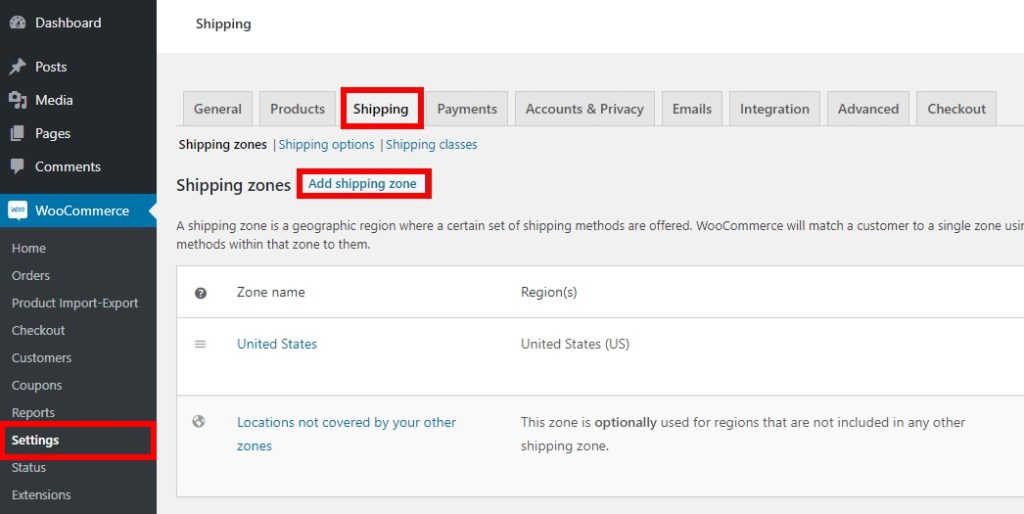
在這裡,您可以通過添加名稱、地區和運輸方式來添加運輸區域。 輸入您要創建的區域名稱和區域,然後按添加運輸方式。
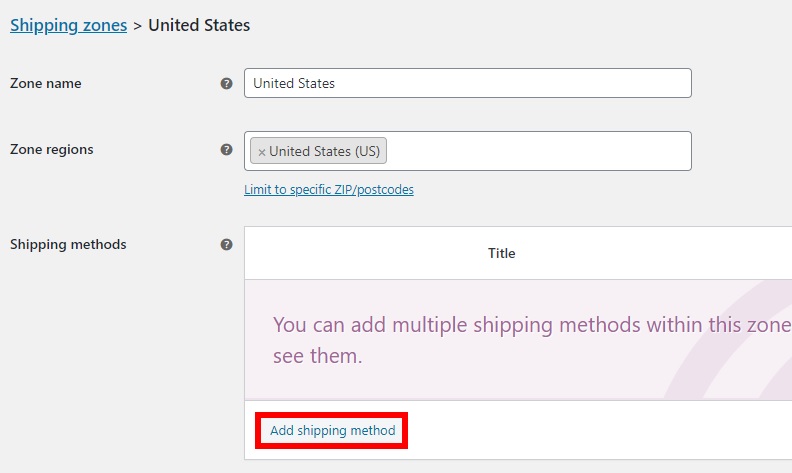
您可以在此處添加三種運輸方式:
- 扁平率
- 免運費
- 當地取貨
由於我們要增加額外費用,我們將選擇統一費率。 選擇後,單擊添加運輸方式。
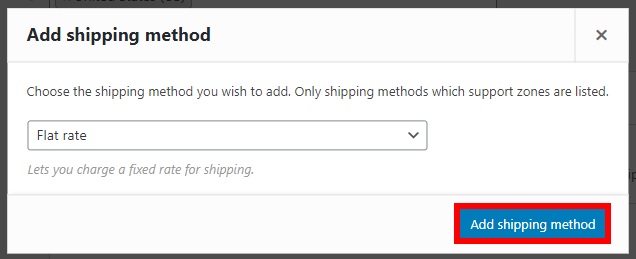
現在是時候添加運費了。 單擊您剛剛創建的運輸方式下的編輯。
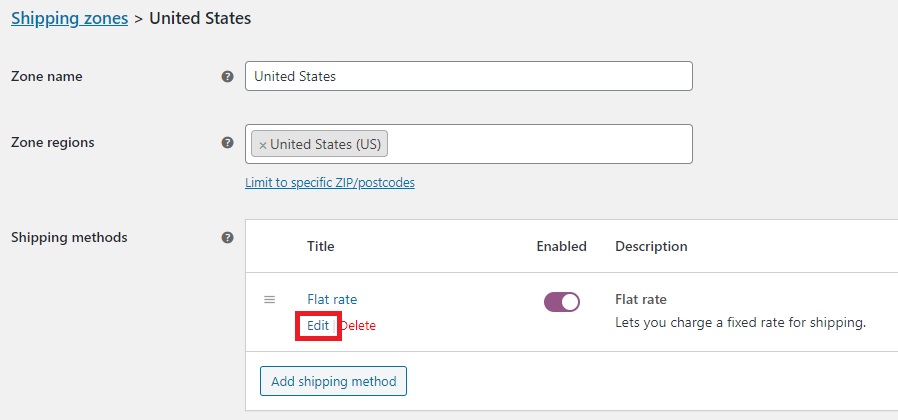
您將看到一個新屏幕,您可以在其中更改方法標題、稅務狀態和運費。 只需添加您想要的運費,不要忘記保存更改。
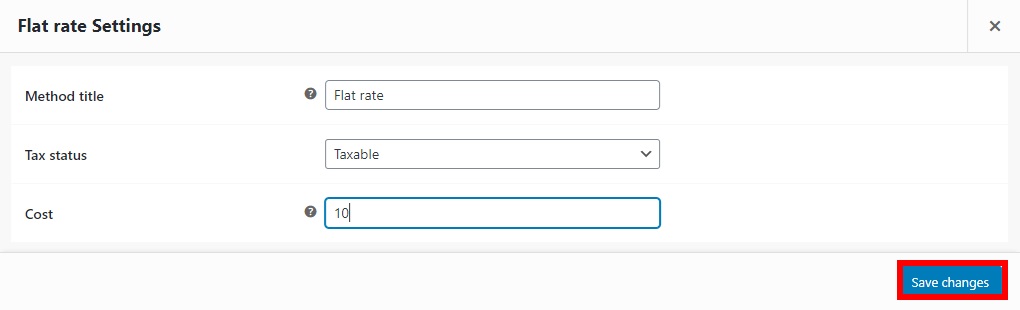
現在讓我們看看前端。 當客戶購買產品並且運輸在美國時,您將向他們收取 10 美元的運費,如下所示。
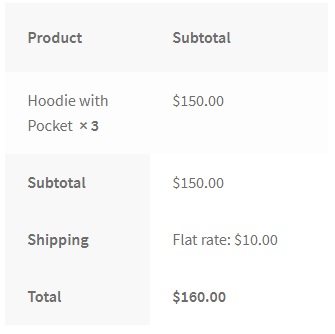
在“運輸”選項卡中,您還可以為特定運輸區域添加不同的運輸費率和方式,並且您可以根據情況啟用或禁用運輸方式。 此外,您可以添加更多運輸區域並為每個區域收取不同的費率,以更好地管理您的在線商店中的運輸價格和方式。
使用默認 WooCommerce 設置添加費用很容易,但沒有提供很多選項和功能。 因此,如果您在向 WooCommerce 結賬時添加費用時想要更大的靈活性,您可以使用插件。
2. 使用插件向 WooCommerce Checkout 添加費用
WooCommerce 的結帳管理器是自定義結帳和向結帳添加額外費用的最佳插件之一。 與默認的 WooCommerce 設置相比,它為您提供了更多的控制和選項來包含字段。 同樣,它還具有條件邏輯,可以極大地幫助創建更複雜的情況。 在此過程中,我們將向您展示如何在有條件邏輯和沒有條件邏輯的情況下添加額外費用。
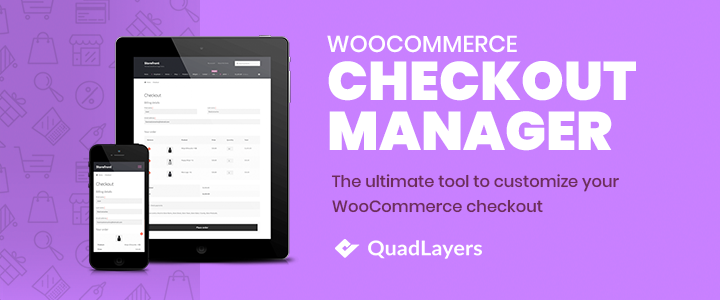
要開始使用此插件,您需要安裝它。 因此,在您的 WordPress 儀表板中,轉到Plugins > Add new並蒐索Checkout Manager for WooCommerce 。 單擊立即安裝,然後單擊激活以完成設置。
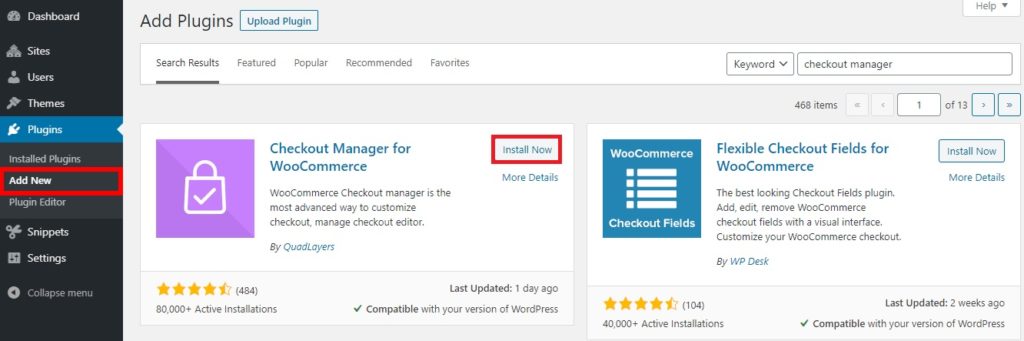
現在,轉到WooCommerce > Checkout並打開它下面的Billing選項卡。 您將看到幾個可以為結帳啟用或禁用的帳單字段。 現在,讓我們點擊Add New Field 。
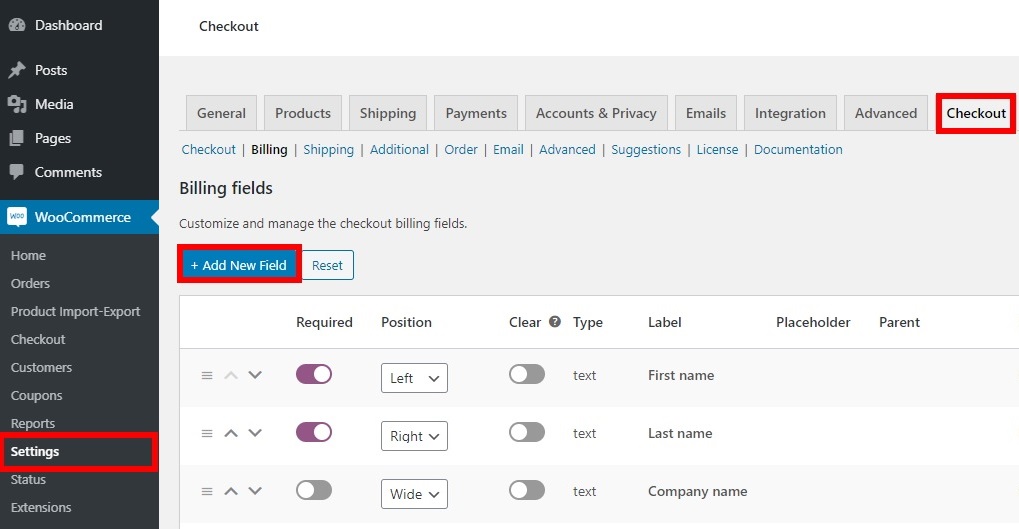
現在您可以選擇要添加到新字段的字段選項。 您可以在此處創建任何類型的字段。 讓我們看看如何在有條件邏輯和沒有條件邏輯的情況下添加額外費用。
2.1。 無條件邏輯添加額外費用
在沒有條件邏輯的情況下添加額外費用字段非常簡單。 例如,讓我們創建一個字段,以便客戶可以在結帳時選擇快速交貨。 我們將使用簡單的單選按鈕,但您可以根據需要使用其他字段選項。
這些是我們在結帳管理器中選擇的選項以添加快速交付選項。
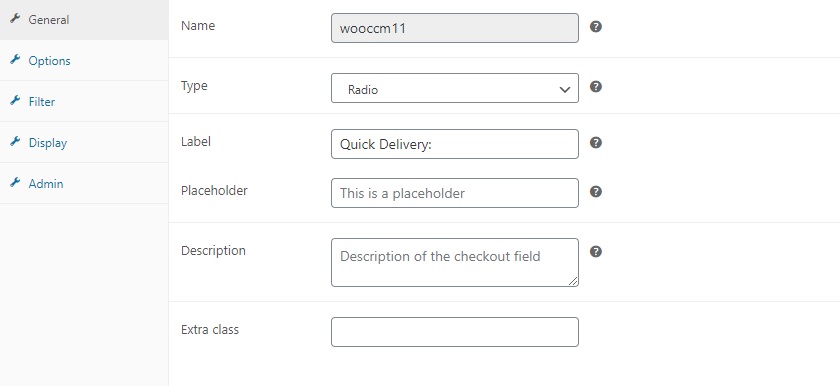
輸入詳細信息後,轉到選項,添加字段,然後輸入您要收取的快速交貨價格。 然後,保存更改。
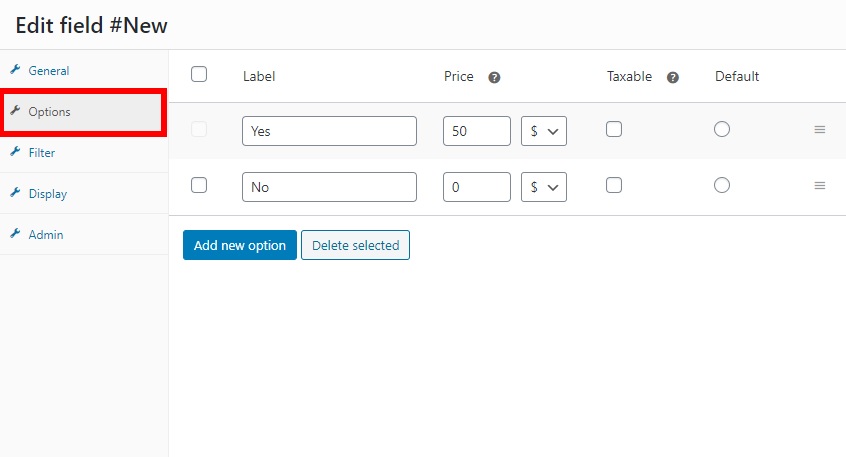
當客戶在快速交貨下選擇“是”時,額外費用將被添加到總金額中。 此外,在您的訂單下,您會看到額外費用的名稱和金額,以便客戶了解價格明細。
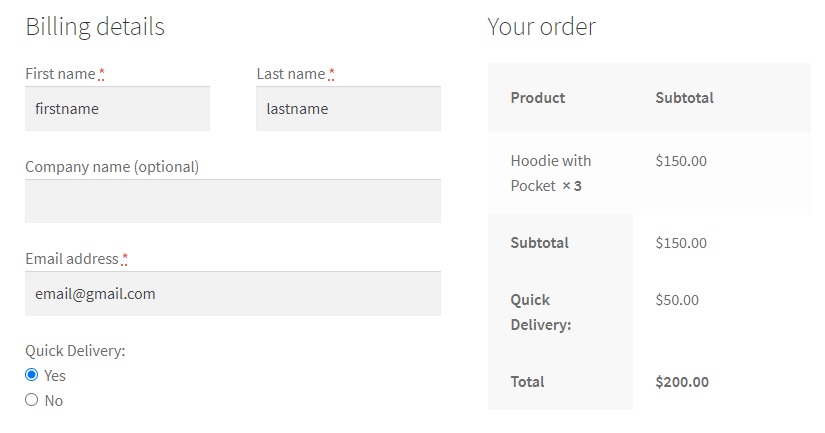
現在,讓我們使用條件邏輯來創建一個更複雜的示例。
2.2 使用條件邏輯添加額外費用
當我們創建條件邏輯時,它意味著條件字段在條件滿足或為真時執行某項操作,但在條件不滿足或為假時執行其他操作。
即使如果有許多條件,這可能會變得非常複雜,但結帳管理器可以輕鬆地使用條件邏輯向 WooCommerce 結帳添加額外費用。 為此,您需要創建一個父字段和一個子字段。 有關如何執行此操作的更多信息,請查看我們的在結帳中添加條件字段的指南。
在以下示例中,我們將在運輸過程中添加特殊處理費用。 如果客戶需要特殊處理,產品上會貼上“易碎”標籤。 此外,我們將使用條件邏輯添加兩種不同的額外費用:一種用於“高度易碎”產品,另一種用於“易碎”產品。
創建父字段
首先,您需要創建一個父字段並輸入所需的詳細信息。 在這裡,我們將為特殊處理添加字段選項。
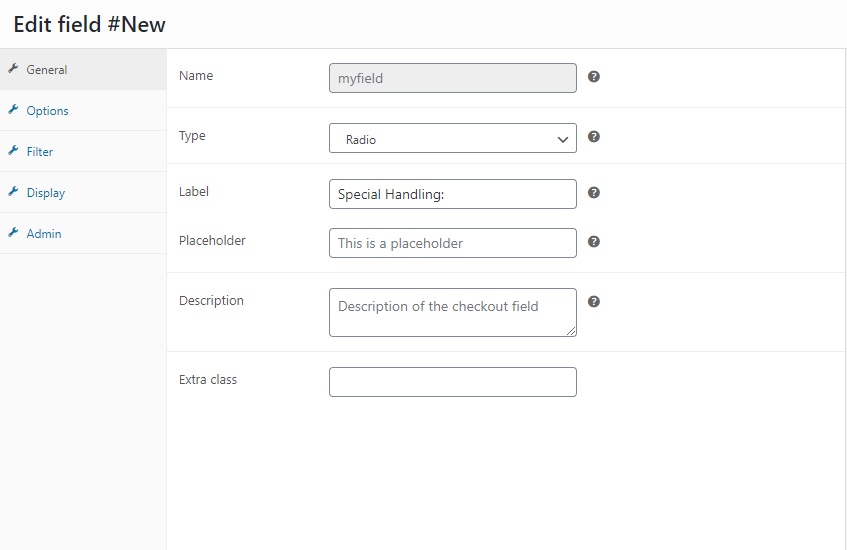
然後,轉到選項並添加所需信息以在購物者選擇特殊處理選項時添加費用。 之後保存更改。
創建子字段
現在,您需要使用條件邏輯創建子字段。 單擊添加新字段並輸入您的子字段的詳細信息。 在這種情況下,子字段是易碎物品的額外費用。
要使用條件邏輯,請選中該框以激活屏幕右側的條件邏輯。 然後,選擇在本例中為“特殊處理: ”的父字段。 由於易碎費只能在客戶需要特殊處理時使用,所以下一個選項選擇“是”。
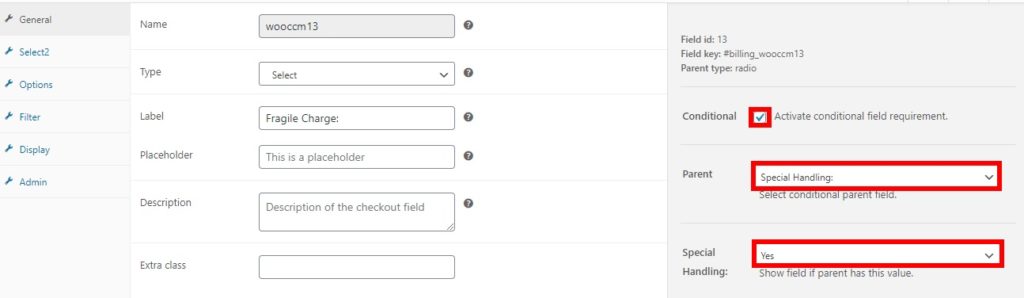
之後,轉到選項並添加選項以確定標籤應該是高度脆弱的還是正常的。 之後,為這兩個選項添加所需的費用並保存更改。
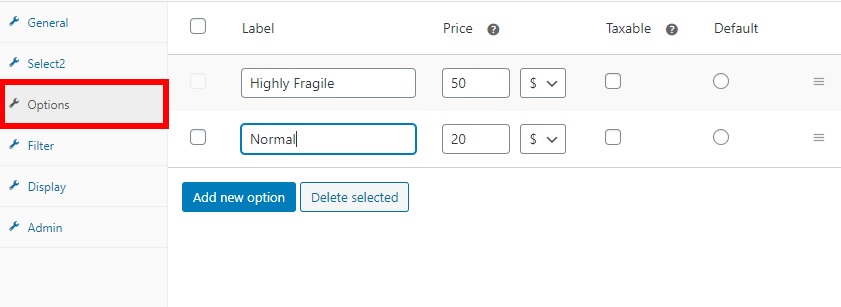

就是這樣,您剛剛使用條件邏輯向 WooCommerce 結帳添加了費用! 從現在開始,如果客戶選擇特殊處理選項,您將在客戶的總金額中添加易碎費用。 正如您在上圖中所見,用戶可以清楚地看到訂單中每個價格組成部分的細分。
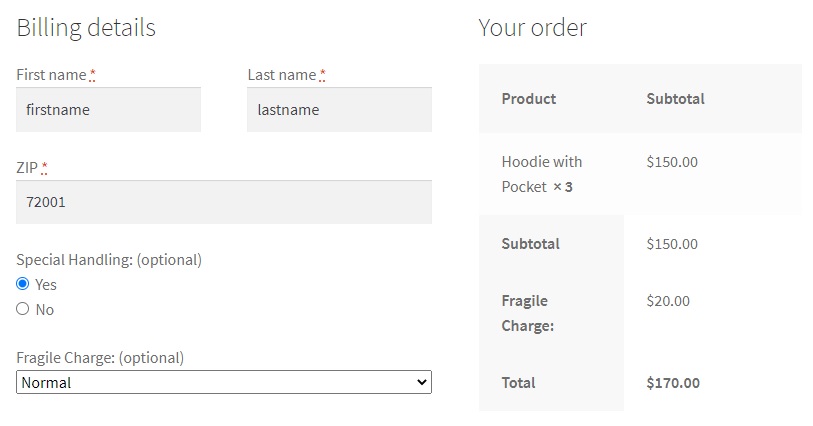
3. 以編程方式向 WooCommerce Checkout 添加費用
不是每個人都喜歡使用代碼來定制您的商店,但與插件相比,它可以讓您更好地控製網站的定制。 因此,如果您有編碼技能,您還可以通過編程方式向 WooCommerce 結帳添加費用。
為此,您需要編輯functions.php文件,因此在繼續之前,我們建議您備份您的網站。 編輯這些文件是一個微妙的過程,即使在代碼中放錯一個字符也會破壞您的網站。 此外,請確保您使用子主題。 您可以創建一個或使用這些插件中的任何一個。
要訪問您的functions.php文件,請在您的 WordPress 儀表板中轉到外觀 > 主題編輯器。 您可以在那裡添加代碼片段或使用插入頁眉和頁腳或代碼片段等插件。
我們可以在結賬時添加大量不同的額外費用。 在這裡,我們將向您展示一些最常見的示例,您可以將這些示例作為基礎,讓您的結賬更上一層樓。
3.1。 在結賬時添加固定費用
大多數情況下,我們在結帳頁面上添加的額外費用是固定費用。 比如我們之前看到的快遞和特殊手續費。 要添加此類額外費用,請使用以下代碼並編輯字段名稱所需的文本。 在我們的案例中,我們將其稱為“附加費用”,費用為 5 美元。
add_action ( 'woocommerce_cart_calculate_fees' ,函數() { if ( is_admin () && ! defined ( 'DOING_AJAX' )) { 返回; } WC ()->購物車-> add_fee ( __ ( 'Additional Charge' , 'txtdomain' ), 5 ); });
使用此代碼,稱為附加費用的 5 美元固定費用將自動添加到客戶結帳頁面的總額中。
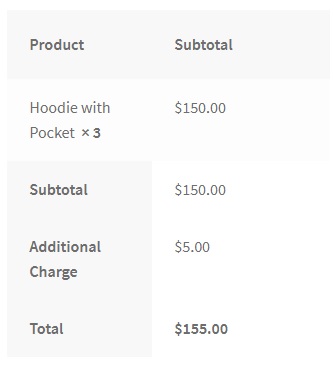
3.2. 添加基於百分比的費用
雖然結賬期間添加的大多數費用是固定的,但其中一些費用可以基於稅費和支付網關費用等百分比。 如果您想將這樣的內容添加到您的在線商店,那麼以下代碼將對您有所幫助。 在這種情況下,我們將在訂單總價(產品 + 運費)中添加 5% 的稅。
add_action ( 'woocommerce_cart_calculate_fees' ,函數() { if ( is_admin () && ! defined ( 'DOING_AJAX' )) { 返回; } $百分比= 0.04 ; $percentage_fee = ( WC ()->購物車-> get_cart_contents_total () + WC ()->購物車-> get_shipping_total ()) * $percentage ; WC ()->購物車-> add_fee ( __ ( 'Tax' , 'txtdomain' ), $percentage_fee ); });
現在,將這些代碼添加到主題文件後,將自動按照給定的百分比計算額外費用。 然後,費用將在結帳時添加到您客戶的總金額中,即總金額的 4%。 在這種情況下,稅額四捨五入為小數。
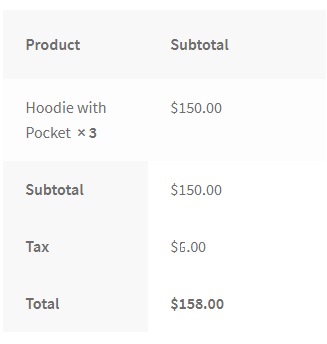
3.3. 為特定產品添加固定費用
另一個有趣的選擇是為特定產品增加固定費用。 例如,如果您有需要特殊處理或運輸的產品,您可以自動向它們添加特殊費用。 如果這是您的情況,您可以使用以下腳本:
/* 為特定產品添加費用*/
add_action('woocommerce_cart_calculate_fees', 'add_fees_on_ids');
功能 add_fees_on_ids() {
if (is_admin() && !defined('DOING_AJAX')) {return;}
foreach( WC()->cart->get_cart() as $item_keys => $item ) {
if(in_array($item['product_id'], fee_ids())) {
WC()->cart->add_fee(__('附加費用'), 10);
}
}
}
函數fee_ids() {
返回數組(652,645,625);
}在本例中,我們在用戶添加 ID 為 652、645 和 625 的產品時添加 10 美元的固定費用。只需以代碼為基礎,調整您要收取的費用和您要申請的產品的 ID它到。
結論
總而言之,在結賬時增加額外費用在不同情況下會有所幫助:
- 快速傳送
- 特殊處理選項
- 支付方式費用
- 運費視國家或地區而定
- 稅
無論您添加何種類型的額外費用,請確保它們對客戶來說是清楚的。 隱藏費用是放棄購物車的主要原因之一,因此我們建議您對費用保持透明。
在本教程中,我們向您展示了向 WooCommerce 結帳添加費用的 3 種不同方法:
- 來自 WooCommerce
- 帶插件
- 以編程方式
哪一個最適合你? 這取決於。 WooCommerce 允許您包含額外費用,但默認情況下,但在添加字段和選項時它的選項非常有限。 如果您希望更靈活地通過更多字段和條件邏輯添加費用但不使用任何代碼,WooCommerce 的 Checkout Manager 是一個很好的選擇。 這是一個免費增值插件,可幫助您自定義結帳並將其提升到一個新的水平。
或者,如果您想要靈活性但不想安裝任何插件,您可以使用代碼自定義您的在線商店。 這為您提供了很多選擇,並允許您做幾乎任何事情,但您需要編碼技能。
有關如何改進結帳的更多信息,請查看以下指南:
- WooCommerce Checkout – 完整指南
- 最佳 WooCommerce 結帳插件
- 如何自定義 WooCommerce 結帳頁面
在商店結賬時增加額外費用是否有任何問題? 在下面的評論部分讓我們知道!
